Favoriten-Ordner sind Verknüpfungen zu Ordnern, die Sie häufig brauchen. Sie finden Sie standardmässig in der Ordnerliste links oben. Mit Favoriten müssen Sie nicht ständig im Ordner-Bereich herumscrollen, um die Ordner zu finden, die Sie am häufigsten brauchen.
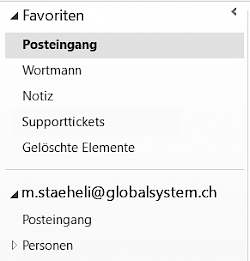
Falls Ihre Favoriten nicht angezeigt werden, müssen Sie sie zuerst einblenden.
Favoriten ein-/ausblenden
- Stellen Sie sicher, dass Sie sich im E-Mail-Bereich befinden.

- Klicken Sie oben im Ribbon-Menü auf den Tab Ansicht.
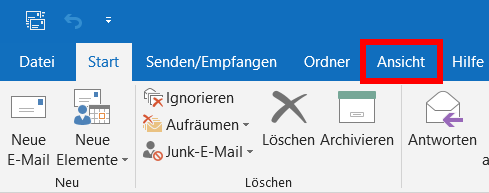
- Klicken Sie in der Gruppe Layout auf Ordnerbereich und wählen Sie Favoriten.
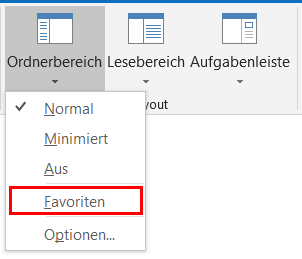
Favoriten-Ordner anlegen oder entfernen
Es gibt mehrere Möglichkeiten, wie Sie einen Ordner zu den Favoriten hinzufügen können.
- Klicken Sie auf einen Ordner und ziehen Sie ihn in Favoriten. (Sie können auf diese Art keinen Ordner aus den Favoriten entfernen)
- Klicken Sie mit der rechten Maustaste auf den Ordner, den Sie hinzufügen/entfernen möchten, und klicken Sie dann auf In Favoriten anzeigen bzw. Aus Favoriten entfernen.
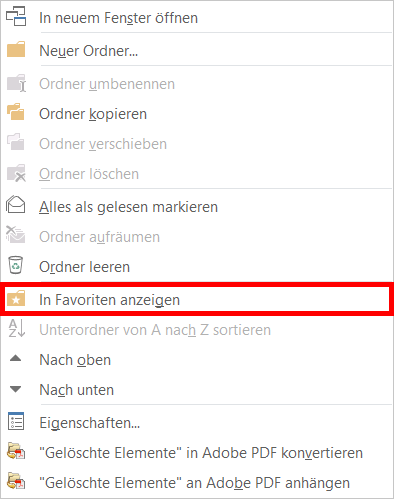
- Klicken Sie auf den Ordner, den Sie hinzufügen/entfernen möchten, und klicken Sie dann im Ribbon-Menü oben auf den Tab Ordner. Klicken Sie in der Gruppe Favoriten auf In Favoriten anzeigen. Der Menübandbefehl ist hervorgehoben, wenn der ausgewählte Ordner in Favoriten angezeigt wird.
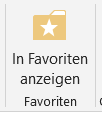
Beim Hinzufügen eines Ordners zu Favoriten wir eine Verknüpfung zum Ordner erstellt. Der eigentliche Ordner und sein Inhalt bleiben weiterhin am selben Ort innerhalb der Ordnerliste. Wenn Sie einen Ordner aus den Favoriten entfernen, werden der Ordner und sein Inhalt nicht gelöscht, nur die Verknüpfung in den Favoriten wird entfernt.
Standardmässig wird ein Ordner unten an der Liste hinzugefügt. Wenn Sie Ordner anders anordnen möchten, klicken Sie auf den Ordner und ziehen Sie Ihn innerhalb der Favoriten, an die gewünschte Position.